Symbolske links, hårde links og vejviserforbindelser i Windows 10
I Windows 10 kan du bruge symbolske links til nemt at omdirigere en mappe til en anden placering. Symbolske links er meget brugt i operativsystemet til dets egne filer og mapper. Ved hjælp af symbolske links kan du spare din diskplads og gøre dine data tilgængelige fra forskellige filsystemplaceringer uden fysisk at flytte dine data.
Reklame
Ved at symlinke disse to mapper fik jeg alt til at virke inden for få sekunder. Jeg oprettede symbolske links med navnet c:\portable og c:\documents uden at flytte en eneste fil eller mappe. En anden interessant ting er, at hvis jeg flytter mine symbolske links til et andet sted, for eksempel til E:-drevet, fortsætter de med at arbejde og peger på mine mapper på D:-drevet.
Her er hvordan symbolske links kan skabes.
Til symbolsk linkstyring tilbyder Windows dig mange måder.
Det mest berømte værktøj er mklink. Det har følgende syntaks (mklink /?):
MKLINK [[/D] | [/H] | [/J]] Linkmål
/D - Opretter et bibliotekssymbolsk link. Standard er et filsymbolsk link.
/H - Opretter et hårdt link i stedet for et symbolsk link.
/J - Opretter et Directory Junction.
Link - Angiver det nye symbolske linknavn.
Mål - Angiver stien (relativ eller absolut), som det nye link refererer til.
Nu kan du undre dig over, hvad der er forskellen mellem et bibliotekssymbolsk link og et vejviserkryds.
Hvad er forskellen mellem et bibliotekssymbolsk link og et vejviserkryds
Et Directory Junction er en ældre type symbolsk link, som ikke understøtter UNC-stier (netværksstier, der begynder med \\) og relative stier. Directory junctions er understøttet i Windows 2000 og senere NT-baserede Windows-systemer. Et mappesymbolsk link understøtter på den anden side også UNC og relative stier. De kræver dog mindst Windows Vista. Så i de fleste tilfælde i dag er bibliotekets symbolske link den foretrukne mulighed.
Hvad er forskellen mellem et hårdt link og et symbolsk link
Et hårdt link kan kun oprettes for filer, ikke mapper. Du kan ikke oprette et hårdt link til mapper. Så det har flere begrænsninger end et Directory Junction og understøtter heller ikke UNC-stier.
Sådan ser du, om en fil eller en mappe er et symbolsk link
Lad os oprette alle tre typer symbolske links og se, hvordan de vil blive vist i operativsystemet.
Jeg vil oprette mappen Winaero på mit skrivebord og tekstfilen Winaero.txt på samme sted.
Derefter vil jeg oprette et nyt symbolsk link og et nyt Directory Junction til mappen og tekstfilen.
Kommandoen mklink kræver administratorrettigheder, så du skal køre den fra en forhøjet kommandoprompt.
Følgende kommando vil oprette en ny mappe symbolsk link:
mklink /d "c:\users\winaero\desktop\directory symbolisk link" "c:\users\winaero\desktop\winaero"
 Et bibliotekssymbolsk link kan visuelt identificeres af genvejsoverlejringsikonet, der er tilføjet dets hovedikon:
Et bibliotekssymbolsk link kan visuelt identificeres af genvejsoverlejringsikonet, der er tilføjet dets hovedikon: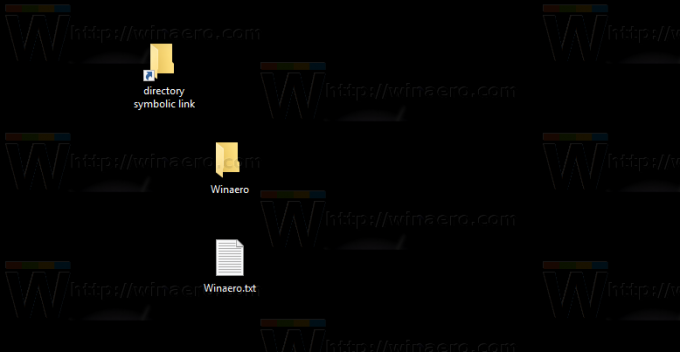
Derudover, når du har aktiveret kolonnen "Attributter" i detaljeringsvisningen af File Explorer, vil du se "L"-attributten, som angiver, at det er et symbolsk link.
Lad os nu skabe en ny vejviserkryds for Winaero-mappen, som følger:
mklink /j "c:\users\winaero\desktop\directory junction" "c:\users\winaero\desktop\winaero"
 Det har ingen visuel forskel fra et mappesymbolsk link i File Explorer, så du kan ikke se, om det er et mappekryds eller et mappesymbolsk link:
Det har ingen visuel forskel fra et mappesymbolsk link i File Explorer, så du kan ikke se, om det er et mappekryds eller et mappesymbolsk link:
Den eneste måde at finde typen af link på er at bruge konsollen dir kommando. Åbn et nyt kommandopromptvindue i mappen, der indeholder dit link, og kør kommandoen dir. Se outputtet:
Lad os nu skabe en symbolsk link til tekstfilen Jeg skabte. Kommandoen er som følger:
mklink "c:\users\winaero\desktop\file symbolic link.txt" "c:\users\winaero\desktop\winaero.txt"
 Igen, det er ikke visuelt forskelligt fra en almindelig genvejsfil, udover attributkolonnens værdi og "symlink" elementtypen:
Igen, det er ikke visuelt forskelligt fra en almindelig genvejsfil, udover attributkolonnens værdi og "symlink" elementtypen:


Situationen er anderledes for hårde links. Lad os oprette en:
mklink /h "c:\users\winaero\desktop\file hard link.txt" "c:\users\winaero\desktop\winaero.txt"
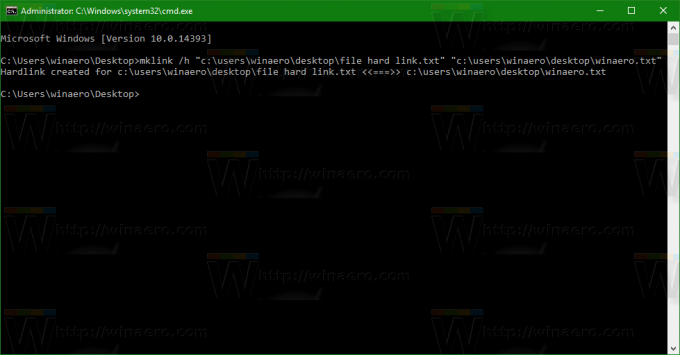 Det hårde link har ingen visuel forskel fra en almindelig fil, når det vises i File Explorer:
Det hårde link har ingen visuel forskel fra en almindelig fil, når det vises i File Explorer:

Den eneste måde at sikre, at filen er et hårdt link, er at bruge et andet konsolværktøj, fsutil.
Kør det som følger:
fsutil hardlink liste "fil hard link.txt"
Den nævnte kommando viser alle hardlinkede filer:
Du kan ikke nemt se, om en fil er et hårdt link, fordi Explorer ud af boksen ikke giver nogen sådan indikation. De opfører sig som almindelige filer i en dir-kommandos output eller i File Explorer.
Men hårde links er stadig links til andre filer. De dublerer ikke målfilens indhold og tager ikke overflødig diskplads.
I Windows Vista og nyere bruges biblioteksforbindelser til at forbinde ældre filmappestier som C:\Documents and Settings til nyere stier som C:\Users. Symbolske links bruges også til at omdirigere C:\Users\All Users til C:\ProgramData.
Startende med Windows Vista, er hårde links også meget brugt af Windows og dets servicemekanisme. Mange systemfiler er hårde links til filer i mappen Windows Component Store. Hvis du kører kommandoen fsutil hardlink list for explorer.exe, notepad.exe eller regedit.exe, kan du selv se dette!
 Det WinSxS mappe gemmer forskellige systemfiler, som via faste links linkes til filerne, der ligger i mapperne C:\Windows, C:\Windows\System32 og andre systemmapper. Når operativsystemopdateringer er installeret, opdateres filerne inde i WinSxS og kædes hårdt sammen med systemplaceringerne igen.
Det WinSxS mappe gemmer forskellige systemfiler, som via faste links linkes til filerne, der ligger i mapperne C:\Windows, C:\Windows\System32 og andre systemmapper. Når operativsystemopdateringer er installeret, opdateres filerne inde i WinSxS og kædes hårdt sammen med systemplaceringerne igen.
Det er det. Nu ved du alt, hvad du behøver at vide om symbolske links i Windows 10. Ved at bruge disse oplysninger kan du løse problemer med stier, når du tilføjer et nyt diskdrev til din computer eller flytter en mappe, men stadig har brug for, at den er tilgængelig via dens tidligere sti. Skriv gerne en kommentar, hvis du har et spørgsmål eller har noget at tilføje.
Se nu hvordan man opretter symbolske links med PowerShell.

